O assistente Gemini vem sendo implementado progressivamente como substituto do Google Assistente, com suporte completo previsto para o Android 15
Entre suas funcionalidades, destaca-se a possibilidade de personalização da voz, que influencia diretamente a experiência em recursos como conversas em tempo real (Gemini Live) e interações por comando de voz.
Observação: A disponibilidade do Gemini varia por região e dispositivo, com implantação gradual.
Funcionalidades da voz personalizada
A voz selecionada no Gemini será aplicada em todos os seus módulos:
- Gemini Live: interações por áudio em tempo real
- Comandos de voz: execução de tarefas cotidianas
- Leitura de respostas: quando ativada a opção por áudio
Atualmente, estão disponíveis 10 perfis de voz com características distintas:
Vega, Ursa, Pegasus, Nova, Eclipse, Lyra, Orbit, Dipper, Capella e Orion.
Como alterar a voz do Gemini
Siga este processo (atualizado para versões recentes do Android):
1. Abra o aplicativo Gemini no dispositivo
2. Toque no ícone de perfil (canto superior direito)
3. Acesse Configurações > Voz do Gemini
4. Navegue pelas opções utilizando a prévia auditiva
5. Selecione a voz preferida e confirme
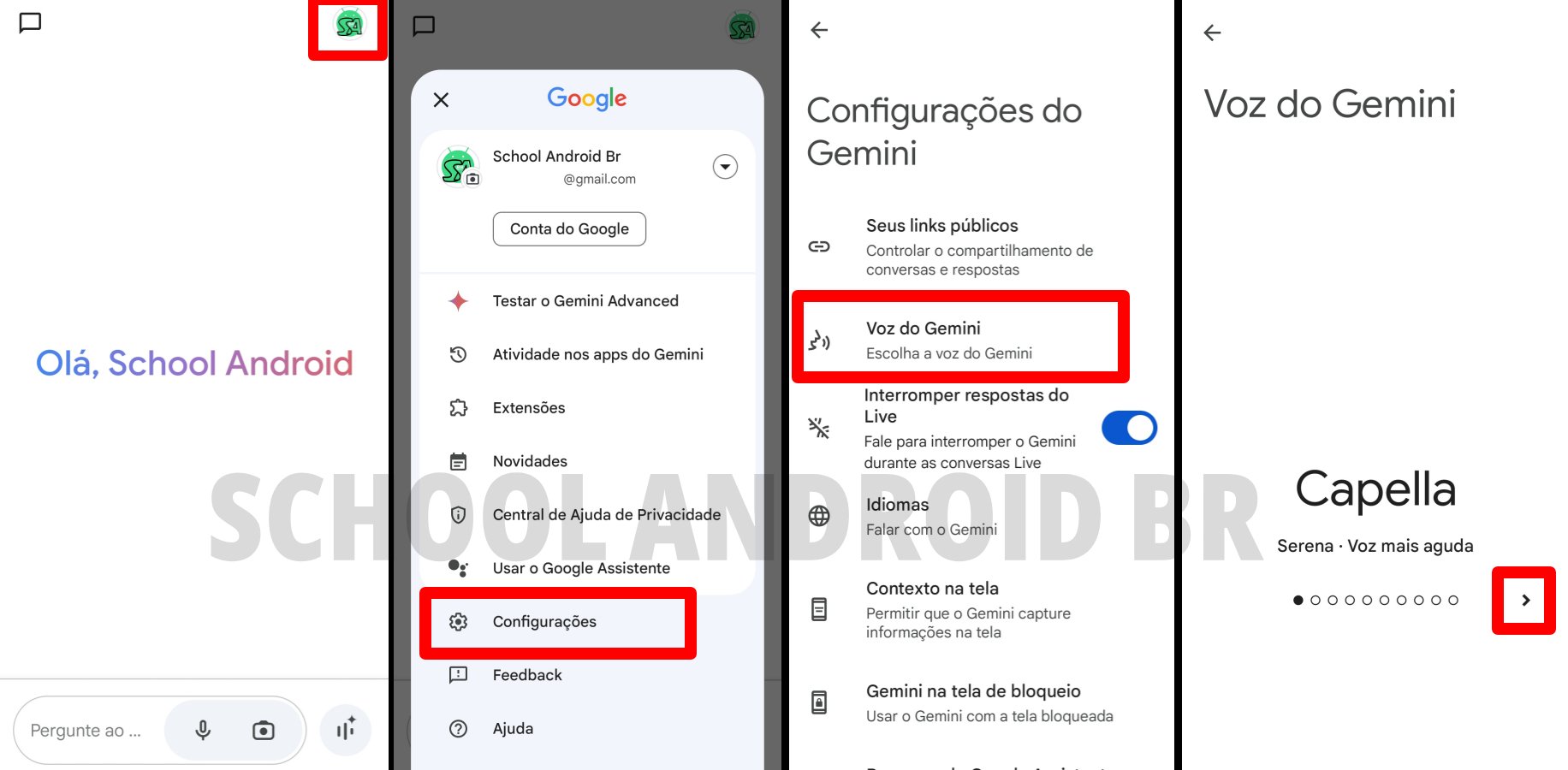
Observação: Algumas vozes podem ter restrição por idioma ou região.
Idiomas Suportados
O recurso está disponível para:
- Português (Brasil e Portugal)
- Inglês (EUA, Reino Unido, Austrália)
- Espanhol, Francês, Alemão
- Japonês, Hindi, Árabe
- Entre outros 30+ idiomas
Requisito: O idioma principal do dispositivo deve corresponder à voz selecionada.
Vantagens da personalização
- Adaptação ergonômica: vozes mais claras para uso prolongado
- Acessibilidade: opções para diferentes necessidades auditivas
- Customização: alinhamento com preferências pessoais
A personalização da voz no Gemini representa mais que um detalhe estético – é um recurso que melhora a usabilidade do assistente no Android 15. Com diversas opções e amplo suporte linguístico, permite criar uma experiência verdadeiramente individualizada.
Sugestão: Teste diferentes perfis em contextos variados (como no carro ou em ambientes ruidosos) para identificar a opção mais funcional para seu uso diário.





